Cách khắc phục lỗi “Obtaining IP Address” trên Android – QuanTriMang.com
Khi kết nối Wi-Fi trên điện thoại Android, nhiều người gặp phải lỗi “Obtaining IP Address”. Bạn nhận lỗi này khi router không thể gán địa chỉ IP cho thiết bị Android sau khi đã nhập mật khẩu. Thiết bị Android sẽ cố kết nối một lần nữa để nhận địa chỉ IP và nó sẽ tiếp tục thực hiện thao tác này cho đến khi nhận được địa chỉ IP. Quá trình này có thể diễn ra trong nhiều giờ.
Nguyên nhân có thể gây ra lỗi “Obtaining IP Address” trên Android
Lý do đầu tiên có thể do bạn gõ sai mật khẩu, thay vì viết chữ hoa, bạn lại viết chữ thường. Do đó, hãy nhập lại mật khẩu và đảm bảo mỗi chữ cái, số được nhập chính xác.
Một lý lo khác là mạng của bạn đang gặp phải sự cố và do đó không thể gán địa chỉ IP cho thiết bị. Nếu tín hiệu mạng quá yếu bạn cũng có thể nhận thông báo lỗi này. Router có thể sẽ không gán địa chỉ IP cho thiết bị của bạn nếu nó kết nối với đủ số lượng thiết bị.
Xem thêm: Khắc phục một số vấn đề về Wi-Fi thường gặp trên thiết bị Android
Cách khắc phục lỗi không lấy được địa chỉ IP trên Android
Phương pháp đầu tiên bạn có thể thử để khắc phục lỗi không lấy được địa chỉ IP là kiểm tra cài đặt IP. Mở Settings và đảm bảo đã bật Wi-Fi.

Nhấn và giữ trên mạng muốn kết nối, trên cửa sổ xuất hiện, chọn hộp “Show Advanced options” và chạm vào menu “IP settings”. Chọn Static và gõ địa chỉ IP [email protected]@@ (ba số cuối bạn có thể chọn từ 1 đến 225).
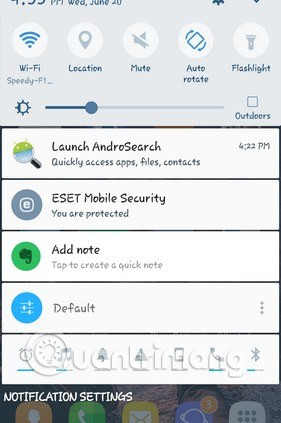
Sau đó lưu các thay đổi. Nếu cách này không hiệu quả, bạn có thể chuyển về DHCP và kiểm tra xem vấn đề đã được khắc phục chưa.
Quên mạng
Quên mạng là cách khắc phục dễ dàng, bạn chỉ cần truy cập vào Settings > Wi-Fi, nhấn và giữ mạng bạn không thể kết nối và chọn “Forget network”.
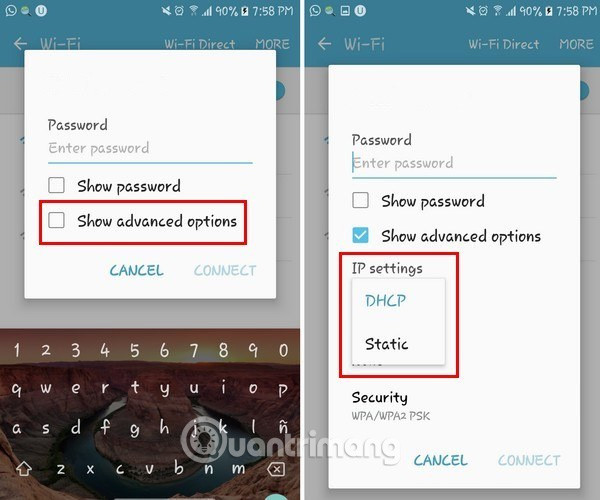
Sau khi quên mạng đó, bạn hãy thử tìm lại và kết nối với nó như lần đầu tiên bằng cách nhập mật khẩu.
Khởi động lại Router
Một số router có thể bị nóng khi bạn để chúng một thời gian dài và điều này có thể là nguyên nhân dẫn đến thiết bị không nhận được địa chỉ IP. Do đó, hãy tắt router trong một vài phút và bật nó lại.
Xem thêm: Tại sao khởi động lại router có thể khắc phục được nhiều vấn đề?
Thay đổi tên thiết bị
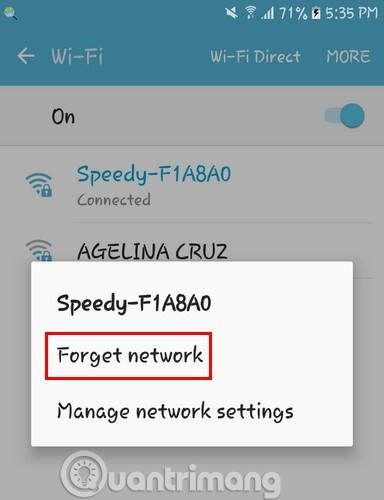
Nếu những cách trên vẫn không giải quyết được vấn đề, bạn có thể thử thay đổi tên thiết bị. Truy cập vào Settings và chọn About device > Device name. Bạn chỉ cần nhập tên mới cho thiết bị và chạm vào Done.
Nguyên nhân gây ra lỗi này khó có thể xác định, nhưng trên đây là một số phương pháp bạn có thể thử.
Chúc các bạn thực hiện thành công!
Xem thêm:
- Cách khắc phục lỗi kết nối Bluetooth và Wifi trên Android 8.0 Oreo
- Cách thiết lập chế độ ưu tiên mạng Wifi trên Android và iPhone
- Vì sao Wi-Fi trên máy tính luôn bắt sóng tốt hơn trên điện thoại?
- Share CrocoBlock key trọn đời Download Crocoblock Free
- Cung cấp tài khoản nghe nhạc đỉnh cao Tidal Hifi – chất lượng âm thanh Master cho anh em mê nhạc.
- StoryArt Ứng dụng,Ảnh & Video
- Chia sẻ các khóa học Udemy miễn phí tốt nhất – cập nhật liên tục
- Tự học CCNA – Bài 6: Tìm hiểu kỹ thuật chia mạng con với phương pháp VLSM – Technology Diver
- Nên sử dụng bản Windows 10 nào? Home/Pro/Enter hay Edu
- Chi phí mở một quán nhượng quyền gà rán là bao nhiêu
Bài viết cùng chủ đề:
-
Modem và Router khác gì nhau? – QuanTriMang.com
-
Top 11 game xây công viên vui, đẹp và hoành tráng nhất
-
Sử dụng IIS để tạo Server ảo cho Website ASP .NET – Phuong Duong' s Place
-
Cách chơi Truy Kích không giật lag, chơi Truy Kích mượt hơn
-
Số dư tối thiểu trong thẻ ATM Vietcombank là bao nhiêu?
-
Realtek PCIe GBE Family Controller là gì? Cách khắc phục Realtek PCIe GBE Family Controller khi gặp sự cố
-
Diễn viên “Tân Tam Quốc” 2010: Người bị tẩy chay, kẻ biến mất khỏi showbiz
-
Printer | Máy in | Mua máy in | HP M404DN (W1A53A)
-
5 cách tra cứu, tìm tên và địa chỉ qua số điện thoại nhanh chóng
-
Công Cụ SEO Buzzsumo Là Gì? Cách Mua Tài Khoản Buzzsumo Giá Rẻ • AEDIGI
-
Cách giới hạn băng thông wifi trên router Tplink Totolink Tenda
-
Sự Thật Kinh Sợ Về Chiếc Vòng Ximen
-
Nên sử dụng bản Windows 10 nào? Home/Pro/Enter hay Edu
-
"Kích hoạt nhanh tay – Mê say nhận quà" cùng ứng dụng Agribank E-Mobile Banking
-
Cách gõ tiếng Việt trong ProShow Producer – Download.vn
-
Câu điều kiện trong câu tường thuật


